
INHOUDSOPGAWE:
- Stap 1: Lasersny die raambehuizing
- Stap 2: Maak die agterkant
- Stap 3: Flits die PIXEL Board -firmware
- Stap 4: Bedrading van die komponente (slaan hierdie stap oor as u nie battery gebruik nie)
- Stap 5: Opsioneel - Bedrading van die drukknop
- Stap 6: Montering
- Stap 7: Ontdek die meer as 90 gratis LED -ontwerpe wat by die gratis programme ingesluit is
- Stap 8: Skep u eie LED -ontwerpe uit geanimeerde GIF's
- Outeur John Day [email protected].
- Public 2024-01-30 07:26.
- Laas verander 2025-01-23 12:53.

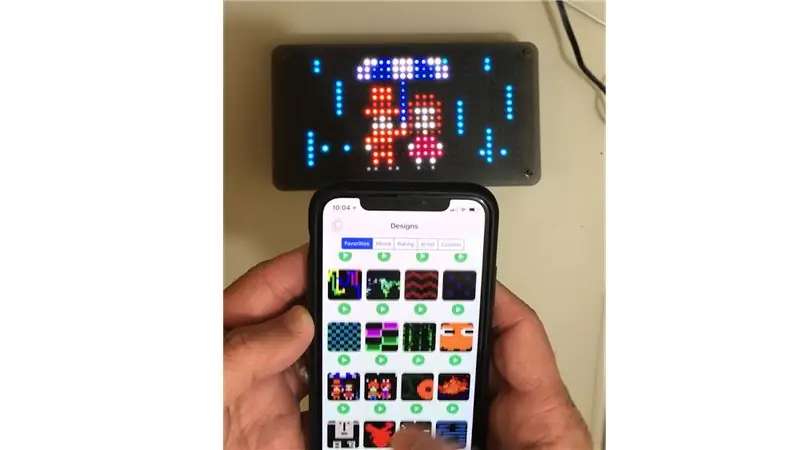
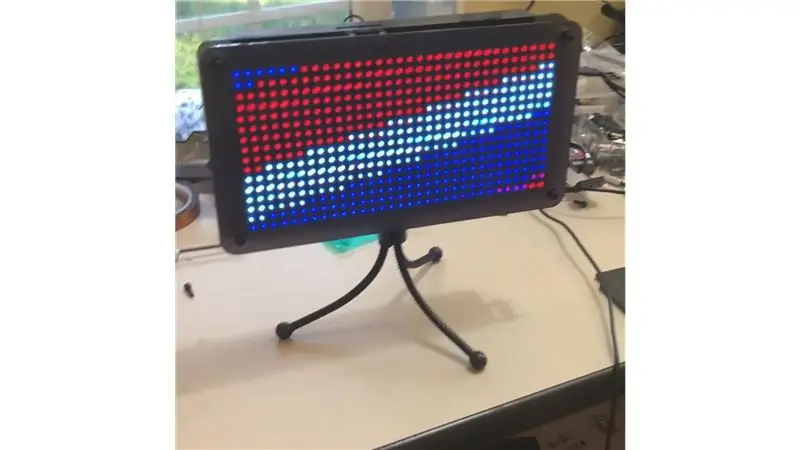


Materiaal
32x16 LED Matrix- Adafruit $ 24,99
PIXEL Maker's Kit- Seeedstudio $ 59 (Let wel, ek is die skepper van die PIXEL Maker's Kit)
iOS Bluetooth -app of Android Bluetooth -app - gratis
1/8 duim akriel materiaal vir lasersny 12x20 - $ 15
3/16 akriel materiaal vir laser sny 12x20 - $ 20
5V, 2A skakelaar - Adafruit $ 7,95
(4) Aluminium vroulike skroefdraad -heksafstand, 6 mm heks, 13 mm lank, M3 x 0,50 mm -draad - McMaster Carr $ 2,08
(10) Swart-oksied-legeringstaalkopskroef, skroefdraad M3 x 0,5 mm, 8 mm lank-McMaster-Carr $ 6,78 (boks van 100)
(4) Swart-oksied-legeringstaalkopskroef, skroefdraad M3 x 0,5 mm, 25 mm lank-McMaster-Carr McMaster-Carr $ 12,28 (doos met 100)
Opsionele komponente as batterykrag gebruik word
Herlaaibare 5V Lipo USB Boost @ 1A - Adafruit $ 19,99
2500 mAH LiPO -battery - Adafruit $ 14,99
DC Barrel Jack - Adafruit. $ 95
(8) plastiekskroef en moere vir die montering van PCB's
Sluit draad aan
SD -kaart na microSD -kaartadapter
Opsioneel as u die knoppie gebruik
10K weerstand
Druk knoppie
Grove -aansluiting
U kan hierdie projek met of sonder batterykrag bou. Die projek is die maklikste sonder batterykrag en benodig geen soldeer nie, maar as u batterykrag benodig, moet u ook vir hierdie projek kan soldeer.
Stap 1: Lasersny die raambehuizing


Met die twee lasersnitte lêers, sny een werk op 1/8 "dik akriel met die lêer" een-agtste dik akriel.svg "en sny die tweede werk op 3/16" dik akriel met die lêer "drie-sestiende dik akriel.svg"
BELANGRIK: LED -matrikspanele het verskillende monteergate, afhangende van die vervaardiger of uitvoering, daar is ongelukkig geen standaard vir monteergate nie. Die uitleg van die montagegat in hierdie lêers is gebaseer op 'n bestelling van April 2018 van Adafruit. Ek het egter verskillende uitlegte gesien, selfs vanaf Adafruit. Kontroleer dus die uitleg van die monteergate van u matrix van 32 x 16 teenoor die ontwerplêers en pas indien nodig aan voordat u dit sny.
Stap 2: Maak die agterkant

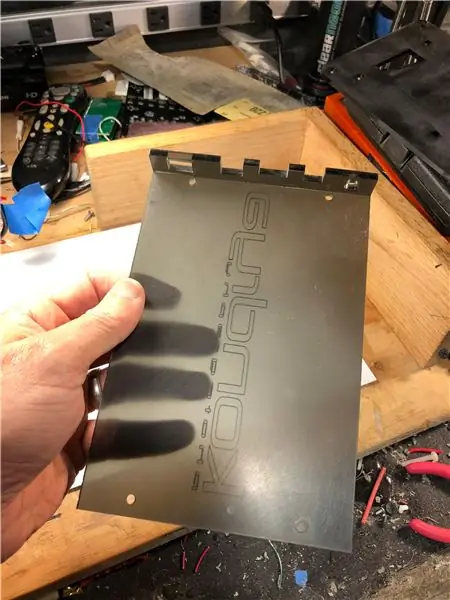
Gebruik akriel sement om die agterkant te monteer. Akriel sement smelt die akriel saam en vorm 'n baie sterk band. Gebruik beskermende bril wanneer u die akriel sement gebruik.
As u die driepoothouer wil hê, gebruik 'n 1/4 - 20 kraan.
Stap 3: Flits die PIXEL Board -firmware

U PIXEL Maker's Kit is standaard geïnstalleer met slegs 'n Android -firmware. Vir hierdie projek benodig u die PIXEL -firmware met 'n lae krag en ondersteun beide iOS en Android.
Volg hierdie instruksies om van firmware te verander:
Stap 1: Verwyder die microSD -kaart van u PIXEL -bord. Koppel die kaart met u SD -kaartadapter op u rekenaar.
Stap 2: Verwyder alle bestaande lêers op die microSD -kaart. Pak die lêers uit en kopieer dit na die microSD -kaart.
Stap 3: Plaas die microSD -kaart terug in u PIXEL -bord en skakel die PIXEL -kaart aan. U firmware is nou verander.
Opmerking: as u slegs Android gebruik en nie op batterykrag werk nie, kan u die firmware net so laat en hierdie stap oorslaan.
Stap 4: Bedrading van die komponente (slaan hierdie stap oor as u nie battery gebruik nie)
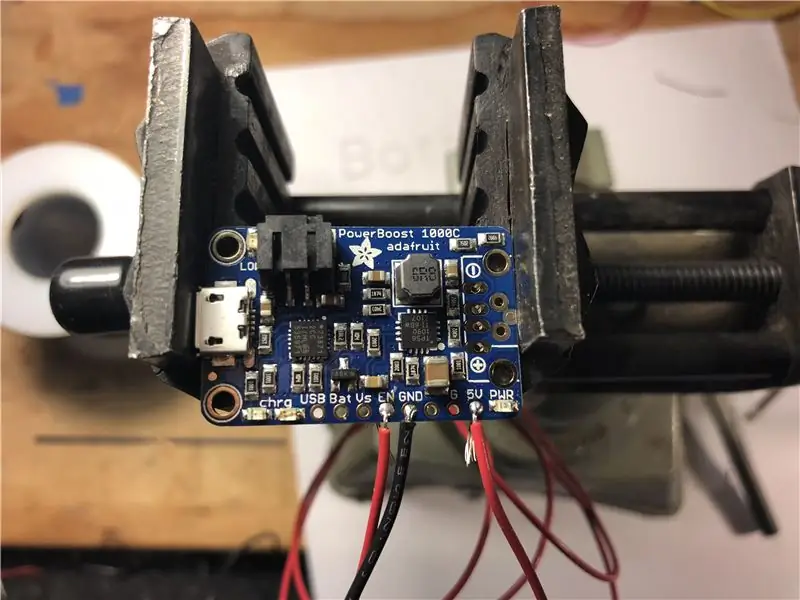


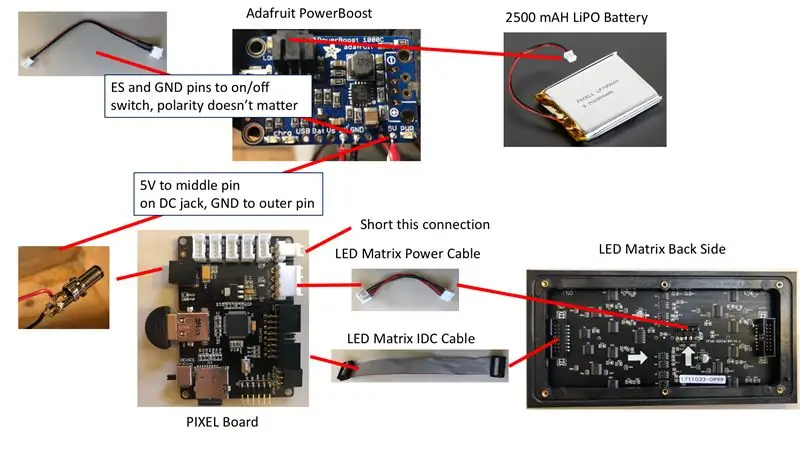
Verbind die komponente volgens die diagram.
Stap 5: Opsioneel - Bedrading van die drukknop
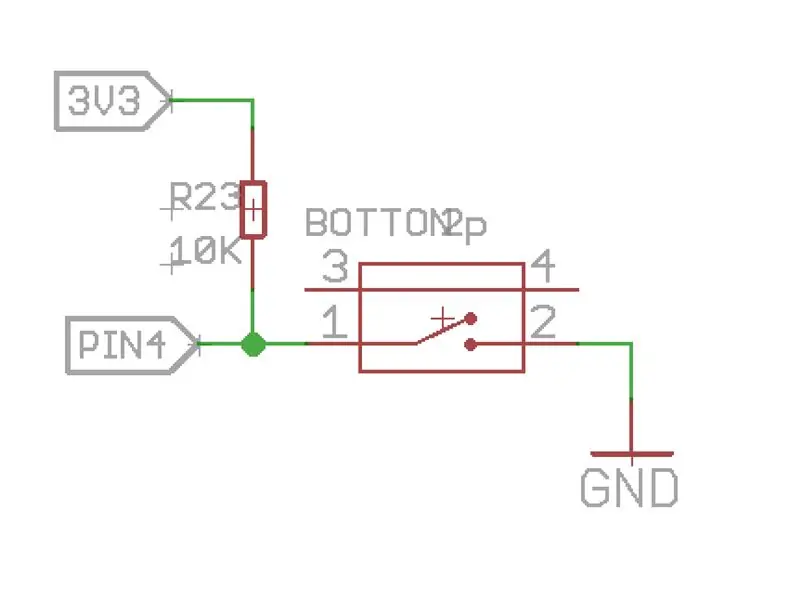
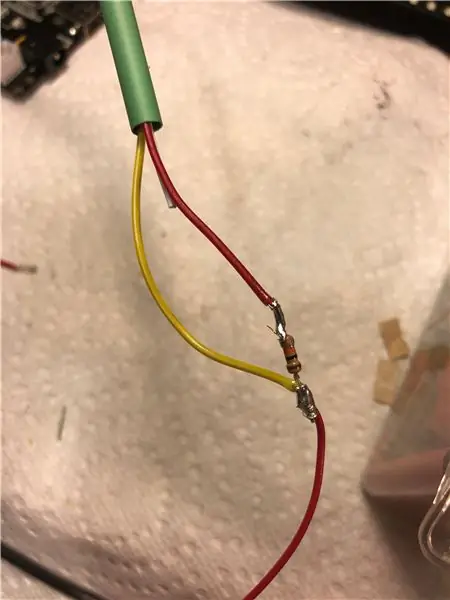
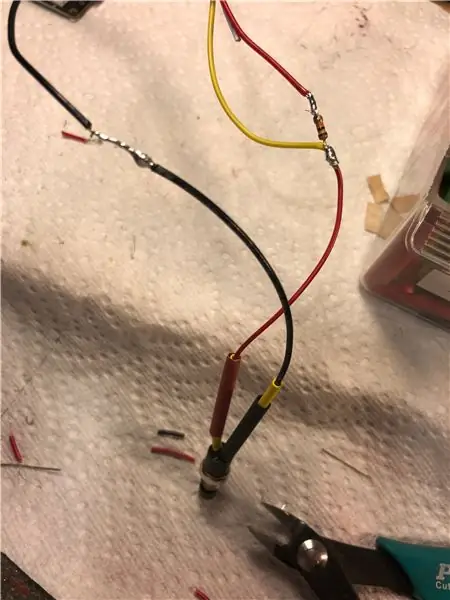
As dit verlang word, dra 'n kort drukknop met 'n optrekweerstand van 10K na die middelste Grove -poort op die PIXEL -bord. Hiermee kan u LED -ontwerpe verander deur op die knoppie te druk. Moenie bekommerd wees as u nie hierdie knoppie het nie, aangesien u ook die ontwerpe met die gratis programme kan verander.
Stap 6: Montering


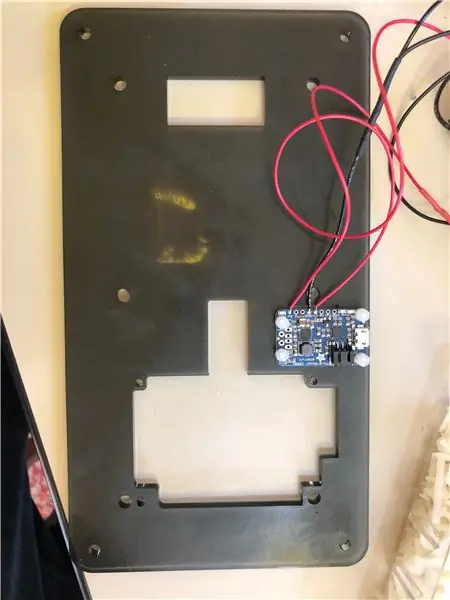
Nou die maklike deel, monteer die komponente in hierdie volgorde:
Stap 1: Knip die twee knoppe aan die agterkant van die LED -matriks af (sien prent)
Stap 2: Monteer die Adafruit PowerBoost (oorslaan gebruik nie batterykrag nie)
Stap 3: Monteer die PIXEL -bord
Stap 4: Monteer die LED Matrix. Gebruik slegs 2 middelste skroewe om die LED -matriks te monteer
Stap 5: Bevestig die battery met klittenband
Stap 6: Bevestig die agterkant met die 4 M3 x 25 mm -skroewe.
Stap 7. Bevestig die 4 heksskroewe
Stap 8: Bevestig die voorste LED -paneeldeksel
Stap 7: Ontdek die meer as 90 gratis LED -ontwerpe wat by die gratis programme ingesluit is
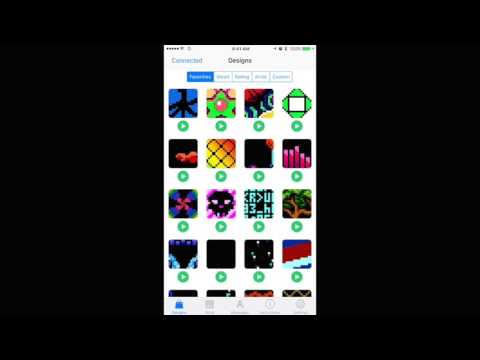
Stap 8: Skep u eie LED -ontwerpe uit geanimeerde GIF's

Skep maklik u eie LED -ontwerpe deur geanimeerde GIF's met 'n resolusie van 32x16 te skep. Die video wys hoe u u-g.webp
Aanbeveel:
Maak 'n massiewe 4096 LED -skerm vir Retro Pixel Art: 5 stappe (met foto's)

Maak 'n massiewe 4096 LED -skerm vir retro pixelkuns: ***** Opgedateer in Maart 2019 ****** Daar is 'n paar maniere waarop u hierdie projek kan aanpak, alles van nuuts af kan bou of 'n kitweergawe kan benut. Ek behandel albei metodes in hierdie instruksies. Hierdie instruksies dek 'n 64x64 of 4,096 RGB LED installasie
LED Pixel Art Frame met Retro Arcade Art, App Controlled: 7 stappe (met foto's)

LED Pixel Art Frame Met Retro Arcade Art, App Controlled: MAAK 'N APP CONTROLLED LED ART FRAME MET 1024 LEDs THAT DISPLAYS RETRO 80s ARCADE GAME ART PartsPIXEL Makers Kit - $ 59Adafruit 32x32 P4 LED Matrix - $ 49.9512x20 Inch Acrylic Sheet, 1/8 " duim dik - Deursigtige ligte rook van kraanplastiek
Rasmus Klump - Pixel Art Pannekoeke: 5 stappe

Rasmus Klump - Pixel Art Pannekoeke: wou u al ooit 'n robotarm laat pannekoek maak? Hou jy van pixelkuns? Nou kan u albei hê! Met hierdie redelik eenvoudige opstelling kan u 'n robotarm vir u pikselkoeke maak en dit selfs omdraai. Die idee Die idee is om kinem te gebruik
42 RGB LED Pixel Art Painting: 5 stappe

42 RGB LED Pixel Art Painting: Hey, so vir 'n skoolopdrag genaamd " As dit dan is dat " Ek moes 'n interaktiewe // iets // maak met 'n Arduino Uno starterkit (en wat ook al wat 'n mens self wou koop). Aangesien ek 'n kuns-/tegnologie -studie doen, wil ek graag
Pixel Art in Imageready/Photoshop: 5 stappe (met foto's)

Pixel Art in Imageready/Photoshop: Nou, ek vind dit baie vreemd dat niemand op hierdie webwerf ooit probeer het om 'n instruksie te maak oor die maak/doen/teken van pixelkuns nie. Hierdie instruksies neem u deur die eenvoudige stappe om isometriese tekeninge met pixels te maak! oooh groot woorde :) Die trekking
